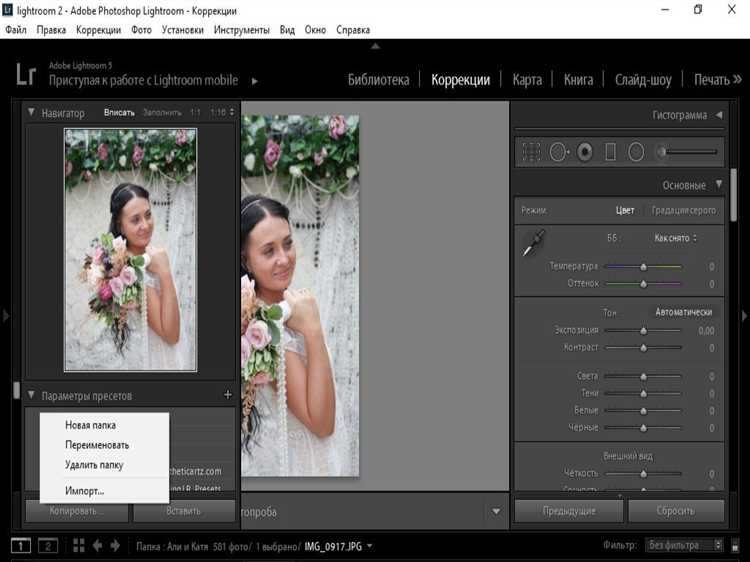
Создание собственного пресета в Lightroom позволяет значительно ускорить обработку фотографий, сохраняя выбранные настройки одним кликом. Для начала нужно понять, какие параметры коррекции вы чаще всего применяете – баланс белого, экспозиция, контраст, цветокоррекция или резкость. Фокусируйтесь на ключевых изменениях, чтобы пресет был универсальным и легко подстраивался под разные снимки.
Процесс начинается с точной настройки одной фотографии, на которой вы проработаете все необходимые параметры. После этого нажмите кнопку «Создать пресет» в модуле «Разработка». В диалоговом окне выберите только те настройки, которые хотите сохранить, исключая ненужные, чтобы пресет не искажал другие снимки.
Для ускорения работы создавайте пресеты, ориентируясь на определённые типы фотографий: портрет, пейзаж, ночная съёмка. Это позволит быстро применять оптимальные корректировки без дополнительной ручной доработки. Используйте группировку пресетов по папкам для удобства навигации и быстрого доступа к нужному стилю обработки.
Выбор фото для создания пресета: на что обратить внимание

Для эффективного создания пресета в Lightroom важно выбрать изображение, которое максимально полно отражает будущие условия применения пресета. От этого зависит универсальность и качество итогового пресета.
- Разнообразие тонов и светотеней. Фото должно содержать как светлые, так и тёмные участки, чтобы настройки экспозиции и контраста были наглядны и легко регулируемы.
- Насыщенность и цветовой диапазон. Изображение с яркими и разными по спектру цветами позволит корректно настроить цветокоррекцию и сохранить баланс при применении пресета к другим фото.
- Отсутствие сильных цветовых искажений. Избегайте снимков с чрезмерным цветовым шумом или ошибками баланса белого – такие фото затрудняют точную калибровку параметров.
- Стабильный и равномерный свет. Предпочтительно выбирать снимки с естественным освещением и без резких бликов, чтобы пресет работал корректно в различных условиях.
- Тип изображения. Если пресет предназначен для портретов, лучше брать фото с лицами, где видны детали кожи и тени. Для пейзажей – широкие кадры с большим количеством деталей и оттенков.
- Отсутствие экстремальных эффектов. Не стоит брать фото с уже наложенными фильтрами, сильной обработкой или искажениями – это исказит настройки пресета.
Идеальный снимок для создания пресета – это исходник с естественными цветами, равномерным освещением и контрастом, позволяющий последовательно и чётко корректировать ключевые параметры обработки.
Настройка основных параметров для универсального пресета
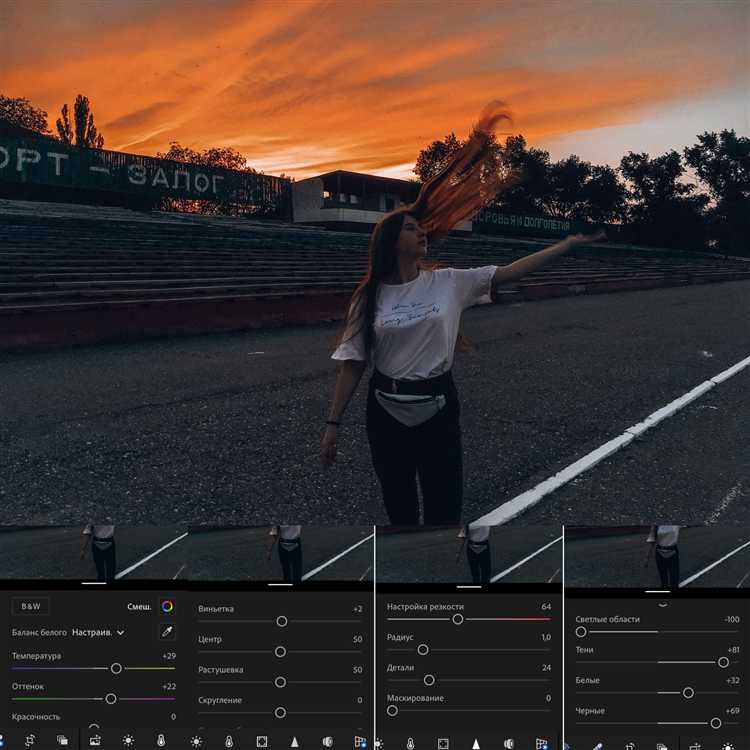
Для создания универсального пресета в Lightroom начните с корректировки экспозиции. Установите значение в диапазоне от +0,10 до +0,25 EV, чтобы сохранить светлость изображения без пересветов. Контраст рекомендуется повысить на 10-15 пунктов для придания глубины кадру.
Баланс белого задайте в нейтральных пределах: температура 5000–5500 K и оттенок +5–+10. Это обеспечит естественные цвета и сохранит возможность дальнейшей точной коррекции.
В разделе «Тени» увеличьте значение на +20–+30 для проработки деталей в темных участках. «Света» при этом уменьшите на –10, чтобы предотвратить пересветы и сохранить текстуру.
Настройка «Чёткость» должна находиться в пределах +15–+20, чтобы усилить детализацию без артефактов. «Вибрацию» рекомендуется поднять на +10, улучшая насыщенность без искажения цветовой гаммы.
Коррекция виньетирования должна быть минимальной, не более –5, чтобы слегка концентрировать внимание на центре без излишней темноты по краям.
Такая базовая настройка подходит для большинства фотографий и создаёт универсальный старт для последующей адаптации под конкретные условия съёмки.
Сохранение настроек как пресета: пошаговая инструкция
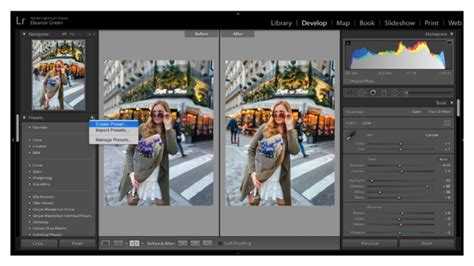
Откройте модуль «Разработка» (Develop) в Lightroom. Настройте параметры обработки изображения по вашему желанию: экспозицию, контраст, цветовой баланс и другие.
В правой панели найдите секцию «Пресеты» (Presets) и нажмите значок «+» в верхней части этой панели.
В появившемся окне выберите пункт «Создать пресет» (Create Preset). Введите название пресета, отражающее суть настроек.
Отметьте конкретные параметры, которые хотите сохранить: если требуется сохранить только цветокоррекцию, снимите галочки с экспозиции и других настроек.
Выберите группу для нового пресета или создайте новую, чтобы организовать коллекцию по тематике или типу обработки.
Нажмите «Создать» (Create). Пресет появится в выбранной группе и будет доступен для применения к другим фотографиям одним кликом.
Проверьте работу пресета на нескольких изображениях, чтобы убедиться в универсальности и корректности сохранённых параметров.
Как назвать и организовать пресеты для удобства использования

Название пресета должно отражать его ключевой эффект и область применения. Используйте конкретные термины, например, «Тёплый портрет 01» или «Холодный пейзаж 02». Добавление номера помогает отслеживать версии и эксперименты.
Избегайте слишком длинных или абстрактных названий. Оптимальная длина – 15–30 символов. Сокращайте слова, если они очевидны, например, «B&W» вместо «Чёрно-белый».
Создавайте тематические папки для группировки пресетов по жанрам, световым условиям или стилям: «Портреты», «Городские снимки», «Закаты», «Чёрно-белые». Это ускоряет поиск и применение нужного пресета.
Используйте последовательную структуру именования внутри папок, например, «Портреты — Мягкий свет 01», «Портреты — Контраст 02». Это упрощает сравнение и выбор.
Регулярно очищайте папки от устаревших или дублирующих пресетов, чтобы не загромождать рабочее пространство. Оставляйте только те, которые действительно используете.
Для удобства экспорта и обмена добавляйте в названия ключевые характеристики, например, «Насыщенность +15», «Резкость -10». Это помогает быстро понять настройки без открытия.
Экспорт и импорт пресетов между устройствами
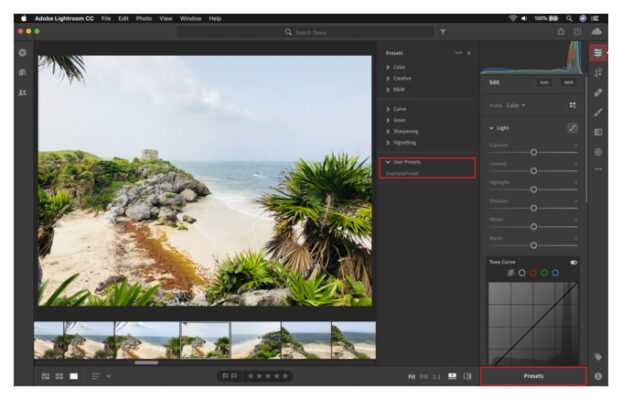
Для экспорта пресета в Lightroom Desktop или Classic откройте панель «Настройки» и выберите нужный пресет. Щёлкните правой кнопкой мыши и выберите «Экспортировать». Файл сохранится в формате .xmp, который универсален для всех версий Lightroom. Рекомендуется сохранять пресеты в отдельной папке с понятным названием для удобства поиска.
На другом устройстве импорт пресетов происходит через меню «Файл» → «Импортировать пресеты» или аналогичный пункт. Укажите путь к сохранённому .xmp-файлу. Lightroom автоматически добавит пресет в вашу коллекцию. Для массового импорта можно выделить несколько файлов сразу.
Если вы используете Lightroom на мобильных устройствах, синхронизация пресетов через Adobe Creative Cloud происходит автоматически при наличии подключения и авторизации. Для передачи пресетов между мобильным и десктопным приложениями, убедитесь, что в настройках включена синхронизация пресетов.
При работе с Lightroom Classic для сохранения и переноса большого количества пресетов лучше использовать функцию экспорта каталога с включёнными пресетами. Это обеспечит полное сохранение настроек и предустановок.
Использование пресетов для ускорения обработки серии фото
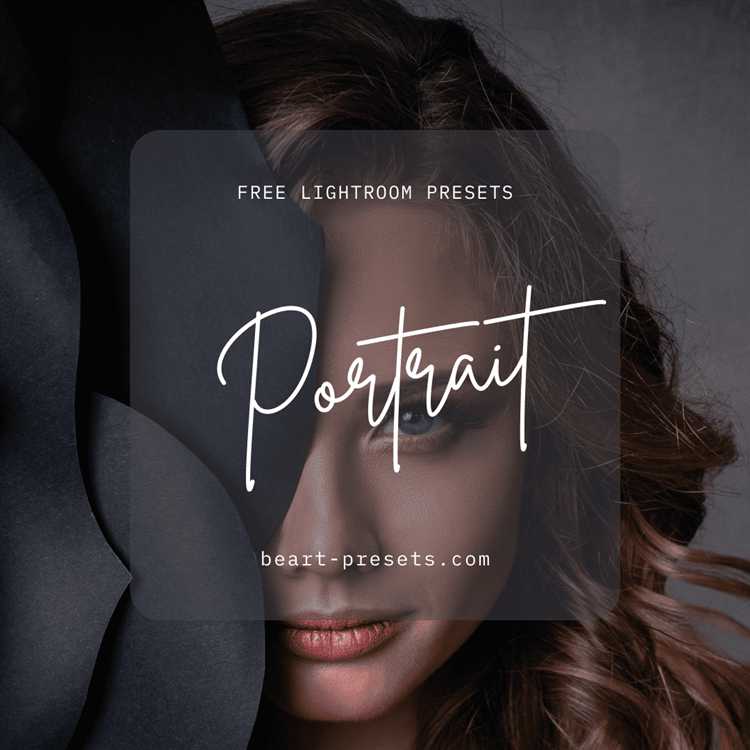
При работе с серией снимков, выполненных в одинаковых условиях освещения и с одними настройками камеры, использование пресетов позволяет свести ручную обработку к минимуму. Достаточно отредактировать один кадр, сохранить настройки как пресет и применить его ко всем остальным изображениям через модуль «Библиотека» (Library), используя функцию «Синхронизировать настройки» (Sync Settings).
Чтобы ускорить процесс, предварительно отключите параметры, не требующие синхронизации: например, кадрирование или точечную коррекцию. Это делается в окне синхронизации – снимите галочки с соответствующих пунктов. Такой подход особенно эффективен при обработке фотосессий с постоянным светом или серийных кадров мероприятий.
Пресеты также удобно применять при импорте: в модуле «Импорт» можно указать пресет, который будет автоматически применяться ко всем добавляемым файлам. Это экономит время на первичную коррекцию экспозиции, баланса белого и контрастности сразу при загрузке снимков в каталог.
Для организации пакетной обработки включите фильтрацию по метаданным или цветовым меткам, чтобы выделить кадры, нуждающиеся в однотипной корректировке. Применение пресета к выбранной группе осуществляется через меню «Разработать» (Develop) → «Установить настройки» (Develop Settings) → «Выбрать пресет».
Если используется несколько пресетов для разных условий (например, день, вечер, интерьер), создайте коллекции и сортируйте снимки заранее. Это позволит быстро применять нужный стиль без повторной ручной настройки для каждого фото.
Корректировка и обновление пресетов после их создания

Чтобы изменить уже сохранённый пресет в Lightroom, сначала примените его к фотографии. Внесите необходимые правки: настройте экспозицию, контраст, баланс белого, кривые, HSL или любые другие параметры, влияющие на конечный результат.
После завершения редактирования в панели Develop нажмите правой кнопкой мыши на нужный пресет в списке Presets и выберите Update with Current Settings. В появившемся окне отметьте параметры, которые следует сохранить. Например, если вы изменили только тоновую кривую и цветовые настройки, оставьте галочки только напротив этих пунктов. Это исключит нежелательные изменения других настроек в будущих применениях пресета.
Регулярное обновление пресетов позволяет адаптировать их под разные условия съёмки. Измените пресет, если замечаете систематическую необходимость корректировать его после применения – это ускорит обработку серийных фото. Если используется синхронизация между устройствами, обновлённый пресет автоматически отобразится и на других платформах при включённой функции Creative Cloud Sync.
Не создавайте новый пресет при каждой правке – используйте обновление текущего, чтобы не засорять библиотеку. Для важных вариаций одного пресета лучше сделать дубликат через Duplicate и внести изменения в копию.
Вопрос-ответ:
Можно ли создать пресет прямо из уже отредактированного снимка?
Да, можно. Это один из самых простых способов. Достаточно открыть фото, на которое уже были применены нужные настройки — цвет, контраст, экспозиция и прочее. Затем нужно нажать кнопку с тремя точками в правом верхнем углу панели «Настройки» и выбрать «Создать пресет». Lightroom предложит сохранить текущие параметры, и вы сможете задать имя пресету и выбрать, какие именно настройки включать.
Где хранятся созданные пресеты в Lightroom?
Пресеты сохраняются внутри самой программы, в разделе «Пользовательские пресеты» или в той группе, которую вы выберете при сохранении. Они автоматически синхронизируются между устройствами, если вы используете Lightroom с учётной записью Adobe. Также их можно экспортировать в файл и поделиться с другими пользователями или сохранить для резервного копирования.
Нужно ли указывать все настройки при создании пресета?
Нет, вы можете выбрать только те параметры, которые хотите сохранить. Например, можно сохранить только настройки цвета, а параметры кадрирования или выравнивания — исключить. Это удобно, если вы планируете применять пресет к фотографиям с разной композицией, но в едином цветовом стиле.
Можно ли редактировать уже созданный пресет?
Прямое редактирование существующего пресета невозможно, но вы можете применить его к фотографии, внести изменения и сохранить как новый пресет с другим именем. Это пригодится, если вы хотите немного изменить исходную обработку, но сохранить её как отдельный вариант.
Есть ли разница между пресетами в Lightroom Classic и Lightroom для мобильных устройств?
Да, некоторые отличия есть. В Lightroom Classic для компьютера больше возможностей по точечной настройке, и пресеты там могут включать в себя больше параметров. В мобильной версии интерфейс упрощён, и часть функций может быть недоступна. Однако основные настройки — цвет, свет, резкость — работают одинаково, и созданные пресеты можно синхронизировать между платформами через облако Adobe.






